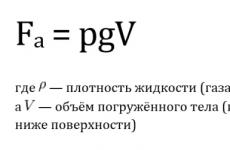Как найти денежный перевод, если получатель говорит, что деньги на его счёт не зачислены? Не подключен Мобильный банк. Значение статуса платежа в «Сбербанк бизнес Онлайн»
Пополняя Киви кошелек или совершая платёж каждый пользователь хочет быть уверен в том, что операция будет выполнена успешно и деньги поступят на указанный счет. Система Qiwi уделяет большое внимание безопасности, поэтому кража средств с электронных кошельков бывает крайне редко . Впрочем, это не означает, что платёж непременно дойдет до адресата. Несмотря на все свои многочисленные преимущества система Qiwi не идеальна и периодически происходят сбои, вследствие которых платёж может задержаться или вовсе потеряться. Особенно это актуально, когда речь идет о . В связи с этим многих пользователей интересует, как проверить статус платежа QIWI. Сделать это возможно, причем вариантов существует несколько.
Проверить платеж Киви можно следующими способами:
- В личном кабинете QIWI (при наличии чека);
- Позвонив в службу поддержки Киви;
- Через онлайн-заявку в службу поддержки QIWI.
Особого внимания заслуживает первый способ, так как он является самым удобным. Обращение в службу поддержки может занять много времени, а проверка статуса платежа через личный кабинет происходит автоматически. Правда, для этого у Вас должен быть чек. Если Вы не сохранили квитанцию, полученную в терминале, то придется обращаться в службу поддержки . В этой статье мы рассмотрим оба варианта.
- Важно
Чтобы быстро проверить состояние платежа необходим чек, полученный в терминале, в противном случае придется обращаться в службу поддержки.
Проверка платежа QIWI в личном кабинете

Платежная система QIWI прекрасно понимает, что у многих пользователей может возникнуть необходимость проверить статус платежа, поэтому была введена функция «Статус платежа». С помощью этой функции можно отследить состояние выполненного платежа и его доставку до получателя. Обратите внимание на то, что таким способом получится узнать статус платежа, который был совершен через терминал, при этом у Вас есть чек.
Например, при пополнении через терминал, Вы можете посмотреть в личном кабинете статус платежа. Если система не выдает никакой информации о данном платеже, значит в терминале произошел сбой и нужно обращаться в службу поддержки. Итак, рассмотрим порядок проверки статуса платежа.
Чтобы проверить статус платежа Qiwi выполните следующие действия:
- Войдите в личный кабинет QIWI;
- Перейдите в раздел «Помощь»;
- Выберите пункт «Проверить свой платёж на терминале»;
- Укажите данные с чека в соответствующих полях;
- Нажмите на кнопку «Проверить».
После выполнения приведенных выше действий откроется страница с информацией о платеже. Если система выдает уведомление, что платёж не найден, проверьте на чеке правильность номера кошелька. Если никаких ошибок нет, то можно звонить в службу поддержки. Соответствующая инструкция приведена ниже.
Как проверить статус платежа Qiwi без чека

При совершении платежа через платежный терминал большинство пользователей выбрасывают чек не дождавшись поступления средств. Даже на самом чеке указано, что его нужно хранить до поступления средств, однако многие игнорируют данную рекомендацию. Если Вы относитесь к числу таких пользователей и при этом хотите узнать, как проверить статус платежа Qiwi, то единственным решением для Вас станет обращение в справочную службу платежной системы. работает круглосуточно. Связаться со специалистом справочного центра можно позвонив по бесплатному телефону горячей линии или через онлайн-форму на сайте платежной системы.
Чтобы позвонить в службу поддержки Киви наберите на телефоне номер 8 800 707-77-59 . Следуя подсказкам автоинформатора дождитесь соединения с оператором, после чего сообщите о намерении узнать статус платежа. Разумеется, специалист не сможет предоставить Вам данные о платеже без доказательств того, что этот платеж был совершен Вами. Так как у Вас нет чека, потребуются другие сведения.
Для поиска платежа оператору потребуется следующая информация:
- Номер вашего Киви кошелька;
- Сумма платежа;
- Дата и время платежа;
- Адрес нахождения терминала.
Этих данных будет достаточно для того, чтобы сообщить Вам статус платежа. Обратиться в службу поддержки также можно через сайт платежной системы. Для этого в личном кабинете перейдите в раздел «Помощь» и выберите пункт «Обращение в поддержку». Выберите соответствующий вашей проблеме раздел и заполните форму, указав данные о платеже. Ответ придёт на электронную почту.
Что делать, если не прошел платеж, совершенный через кассу или банкомат Сбербанка? Эта компания предлагает удобные и быстрые денежные переводы, часто они выполняются мгновенно.
Но иногда бывает, что средства задерживаются в пути или не доходят до получателя. Эта статья о том, как решать такие вопросы. Тут рассмотрены некоторые возможные причины.
Неправильные реквизиты .
Вам указали неверные данные, либо вы их неправильно ввели, либо кассир допустил ошибку при заполнении. Также иногда организации меняют свой расчетный счет, поэтому вполне возможно, что платежи на старые счета уже не принимаются.
Если средства долго не доходят, следует проверить, правильно ли вы ввели все реквизиты. Детальнее о том какие данные нужны для перечисления, читайте на этой странице.
Обман со стороны получателя .
Допустим, вы отправили средства продавцу, от которого желаете получить товар почтой. Но он утверждает, будто бы ваши средства не дошли до него.
Вполне возможно, что вы стали жертвой аферы, а злоумышленник получил сумму полностью. Чтобы этого избежать, возьмите в банке подтверждение успешного перевода средств, а также обратитесь с заявлением в полицию.
Карта заблокирована.
Это может случиться по многим причинам. Например, закончился срок ее действия, или банк запретил совершать платежи из-за наличия у вас просрочки. Тогда нужно узнать причины и исправить их, обратившись в ваше банковское учреждение.
Не подключен Мобильный банк.
Клиент желает отправить средства другому получателю с помощью СМС на короткий номер Сбербанка, но безрезультатно. Объяснение простое – для пользования этой услугой у отправителя должен быть подключена эта услуга. Как совершить подключение, читайте на этой странице.
Сбои в Сбербанке Онлайн .
Технические неполадки ведут к тому, что процесс оплаты производится не моментально. Иногда он затягивается на несколько дней. Если ваш платеж через интернет не дошел до получателя, потребуйте его возвращения – средства должны вернуть в течение 20 дней или другого периода, предусмотренного законом.
Очень часто случается такая ситуация , когда отправитель пересылает деньги получателю, и надеется, что они придут в тот же день. Однако, это случается только в редких случаях, по закону банковским компаниям на осуществление перевода отводится до 3-ех рабочих дней.
Т.е. если вы произвели платеж перед выходными или праздничными днями, задержка в 1-2 дня - это нормально. Не стоит переживать, как только система вновь начнет функционировать в рабочем режиме, операция будет выполнена. И только по прошествии 3 дней, если получатель все же не получил свои деньги, стоит обратиться в отделение за помощью.
Какая бы ни была причина , следует обратиться в банк удобным для вас способом – через Интернет поддержку, позвонив на горячую линию по номеру 8-800-555-55-50 или в ближайшем офисе компании.
Вот полезное видео о том, что нужно делать в том случае, если ваш платеж не прошел через терминал или банкомат Сбербанка:
Если вы хотите узнать, как получить кредит без отказа? Тогда пройдите по
Если же у вас плохая кредитная история, и банки вам отказывают, то вам обязательно необходимо прочитать эту
Если же вы хотите просто оформить займ на выгодных условиях то нажмите
Если вы хотите оформить кредитную карту, тогда пройдите по
Другие записи на эту тему ищите
Совершая операции в «Сбербанк Онлайн», в режиме реального времени можно отслеживать состояние заявки. Как реагировать, и что делать, когда видишь статус платежа «Отклонено банком» или «Подтвердите в контактном центре» рассказывается в этой статье.
Совершение переводов через систему Сбербанк Онлайн у многих уже не вызывает никаких вопросов. Всё достаточно просто, зашёл в личный кабинет и перевёл деньги по инструкции, которая описана в нашей статье - .
Как оказалось, не всё так просто со статусами платежа, и существует не только знакомый всем статус "исполнен", но и ряд других, о которых мы хотели бы сегодня вам рассказать.
Статус платежа в "Сбербанк Онлайн"
Статус платежа «Черновик »
Это означает, что вы не завершили операцию перевода средств и заявка, заполненная полностью или частично, перешла в шаблон платежа/перевода.
Посмотреть список созданных шаблонов и завершить перевод средств по ним можно через раздел «мои шаблоны».
Статус платежа «Принято к исполнению »
Данный статус появляется в процессе перевода средств через Сбербанк Онлайн. Чаще всего, присваивается на 10-30 секунд, пока происходит исполнение операции банком. После, операции присваивается статус «исполнено».
Статус «принято к исполнению» или «исполняется банком» может стоять у операции до 2-х дней, если перевод совершается в другой банк. Но такие ситуации - редкость. Поэтому, если ваш перевод затянулся по времени, обращайтесь в банк и подавайте заявку на розыск платежа.
Стоит отметить, что статус «исполняется банком» ещё позволяет отменить операцию. Если вы передумали переводить деньги, зайдите в отчёт по операции и нажмите кнопку «отменить». В этом случае деньги переведены не будут.
Статус платежа «Исполнен »
Любимый всеми статус платежа - «исполнен». Означает, что оплата завершена верно, средства переведены на счёт получателя.
Однако данный статус ещё не гарантирует, что средства уже пришли получателю. Пример я уже приводил из личного опыта, когда срок перевода с карты Сбербанка на карту Газпромбанка затянулся на целых 9 дней. Но это скорее исключение, чем правило.
Статус платежа «Подтвердите в контактном центре »
Один из самых нелюбимых статусов платежа, который означает, что для подтверждения совершения операции, нужно позвонить в Сбербанк по бесплатному номеру - 8 800 555 5550.
Это означает, что вы превысили суточный или месячный лимит переводов через систему Сбербанк Онлайн, посмотреть размер действующих лимитов можно здесь - лимиты на операции в Сбербанк Онлайн . При превышении лимита каждую последующую операцию, нужно будет подтверждать в контактном центре, назвав свои паспортные данные и кодовое слово.
Нередко такой статус присваивается операции при совершении операции из-за границы. Срабатывает система защиты от несанкционированных переводов, если вы всегда переводили деньги, находясь в России, и тут вдруг пытаетесь сделать перевод из-за рубежа.
Если сервис «Сбербанк Онлайн» требует подтверждения транзакции в контактном центре, - это значит, что система согласно своим встроенным алгоритмам воспринимает операцию как сомнительную. Вероятные причины применения дополнительных мер безопасности:
- произошла компрометация канала связи. Такое происходит, например, при хакерских атаках;
- поступают слишком частые заявки на переводы частным лицам. Например, если деньги посылают с периодичностью 1 раз в 1-3 дня одному и тому же лицу;
- если выполнен запрос на нетипично большую сумму, например, на 10 000 рублей, хотя ранее более 1 000 - 3 000 рублей никогда никому не переводилось;
- ранее со счета выполнялись подозрительные операции;
- «интеллектуальная система», призванная вычислять сомнительные транзакции, «случайно» идентифицировала в качестве проблемного легальный запрос.
По ходу развития ситуации банк в целях защиты финансовых интересов клиента вправе заблокировать его банковский счет.
В таком случае все равно придется пройти проверку в колл-центре. Операторам можно позвонить также и на номер 900. Серьезная проблема, как подтвердить платеж в контактном центре Сбербанка, возникает при отсутствии денег на счете телефона, а также при нахождении в роуминге.
В первом случае, если стал действовать запрет на исходящие звонки, позвонить со своего номера все же не удастся. Возможно, уже не получится и пополнить счет телефона, чтобы восстановить его работоспособность. Во втором случае, даже если деньги на счете абонента есть, они, скорее всего, быстро закончатся в попытке дозвониться в call-центр.
Если так или иначе не получается дозвониться в call-центр, можно попробовать совершить платеж не через интернет-браузер, а в фирменном мобильном приложении Сбербанка.
Статус платежа «Отказан »
Данный статус означает, что операция выполнена быть не может. Чтобы узнать причину отказа, наведите курсор на статус. Чаще всего данный статус выходит при неверно введённых данных для получателя средств. Например, неверно введён номер при оплате мобильной связи, неверно введён номер договора и т.д.
Попробуйте совершить операцию вновь, если ситуация повторится, обратитесь в контактный цент банка по номеру - 8 800 555 5550.
Статус платежа «Отклонено банком »
Данный статус может появиться при неверно введённых данных, например, неправильно введённом номере кошелька при или по техническим причинам. Часто клиенты Сбербанка не могут оплатить телефон через Сбербанк Онлайн, выходит именно такая ошибка, значит - технические проблемы на стороне банка.
Следует попробовать повторить операцию позднее или обратиться в контактный цент Сбербанка.
Статус платежа «Заявка была отменена »
Означает, что вы отменили заявку на совершение операции до её исполнения. Как упоминалось ранее, до присвоения операции статуса «исполнено», вы можете нажать кнопку «отменить» и прервать исполнение платежа.
Иные статусы платежного поручения в «Сбербанк Онлайн»
Проверить статус платежа в «Сбербанк Онлайн» можно в разделе «История операций».
Помимо вышеуказанных значений, можно обнаружить и такие:
- «Выполнено», когда клиентом или банковским сотрудником произведено персональное финансовое планирование;
- «Исполняется банком» - документ прошел автопроверку и направлен на обработку;
- «Ожидается обработка» - говорит о том, что документ поступил во внеоперационное время. Его обработают в ближайший операционный день;
- «Прервано» - свидетельствует о том, что персональное финансовое планирование было прервано владельцем счета или сотрудником банка.
Настройка функции подтверждения операций в колл-центре
Подтвердить статус операции через call-центр необходимо и тогда, когда сам пользователь установил такое ограничение. Данное требование не будет распространяться только на переводы между собственными счетами и тем транзакциями, что совершаются по шаблонам, подтвержденным в колл-центре.
Как установить такое ограничение в «Сбербанк Онлайн»:
- войти во вкладку «Настройки»;
- выбрать категорию «Лимиты расходов на переводы и платежи»;
- активировать необходимую опцию в «Подтверждение переводов и платежей в контактном центре независимо от суточного лимита»;
- на номер телефона поступит одноразовый пароль;
- появится всплывающее окно;
- убедитесь в соответствии данных СМС-сообщения и надписи на экране;
- в строке окна нужно ввести поступивший шифр и подтвердить запрос.
Подтверждение установления ограничения также можно обнаружить в разделе «История операций Сбербанк Онлайн». Если ограничены переводы и платежи, то изменить их суточные лимиты самостоятельно уже не получится. Отключение такого ограничения возможно только через контактный центр.
Как перевести крупную сумму, минуя call-центр
Сверхлимитные шаблоны требуют лишь однократного подтверждения в колл-центре. Впоследствии можно использовать сохраненные данные для перевода крупных сумм, не общаясь с оператором банка.
В «Сбербанк Онлайн» можно отключить опцию, благодаря которой система запрашивает дополнительное подтверждение перевода через call-центр. В «Настройках» в том же разделе «Подтверждение переводов…» нужно дезактивировать опцию «Подтверждение переводов на карты и счета других людей и организаций». Здесь в графе «Суточный лимит на переводы и платежи» указывают максимальную сумму, что можно будет переводить со счета сверх установленных банком лимитов. Изменения подтверждаются посредством СМС-кодов.
Значение статуса платежа в «Сбербанк бизнес Онлайн»
Начальный статус платежа в «Сбербанк бизнес Онлайн» демонстрируется на этапе формирования платежного документа и может быть следующим:- «Ошибка контроля», что говорит о том, что документ сохранен, но в нем есть ошибки при заполнении полей. Впоследствии форму можно отредактировать;
- «Создан» - все поля заполнены корректно, а документ сохранен. Форму можно изменить, подписать или удалить;
- «Импортирован» - документ прошел проверку, сохранен и импортирован из бухгалтерской программы. Форма также может быть скорректирована, подписана или удалена.
Также есть статусы подписания, присваиваемые на этапе подписания документа. В таком случае в Сбербанке статус платежа может быть:
- «Частично подписан», когда не хватает ряда подписей;
- «Подписан», когда документ удостоверен полным комплектом подписей и может быть отправлен в банк.
Знание значений статусов обработки поможет своевременно исправить ситуацию:
- «Отправлен» - документ отправлен в банк, но пока не принят им;
- «Доставлен» - это промежуточный статус, свидетельствующий о том, что поручение доставлено. Банк может как принять его, так и отклонить;
- «Принят» - когда документ прошел проверку и готов к исполнению;
- «Выгружен»- документ поступил в систему банка;
- «Отказан АБС» - по итогу автоматической проверки в обработке отказано. Чтобы узнать, в чем проблема, нужно дважды щелкнуть мышью по строке с платежным поручением, а в открывшемся окне пройти во вкладку «Информация из банка»;
- «Исполнен» - статус, означающий, что поручение обработано банком.
Заключение
Мы рассмотрели все основные статусы, которые могут быть присвоены вашему переводу, совершаемому через Сбербанк Онлайн. Как правило, проблемы с переводом возникают по причине неправильно введённых данных или технических сбоев.
В случае, если вы не можете разобраться со статусом платежа самостоятельно или платёж проводится слишком долго, звоните в службу поддержки Сбербанка по бесплатному номеру телефона - 8 800 555 5550 или 900.
Периодически пользователи сталкиваются с ситуацией, когда необходимо распечатать квитанцию о переводе или проверить платеж в кабинете Qiwi, ранее проведенный в терминале.
Использование Qiwi кошелька для оплаты услуг, погашения кредитов или покупок сопровождается обязательным формированием платежного чека, несущего в себе информацию о номере транзакции, перечисленной сумме, некоторых прочих данных.
Ниже пойдет речь о том, как с помощью чека и без него проверить совершение платежа, а также о возможных причинах непрохождения платежей.
Проверка Киви платежа с использованием чека
Возможность проверить платеж Qiwi по чеку позволяет пользователю значительно сэкономить время на получение отчета о транзакции, а также получить исчерпывающую информацию о ней. Чтобы получить чек проведенной операции, пользователю необходимо войти в свой личный кабинет , введя номер кошелька и пароль.
В разделе «История» необходимо выбрать период, в который был совершен платеж, и в соответствующей платежной строке нажать «Распечатать чек».
Далее необходимо перейти в раздел «История», где во вкладке «Проверка платежа на терминале» пользователю необходимо ввести требуемые данные чека, закончив процесс нажатием кнопки «Проверить». После этого клиенту будут доступны подробные сведения о совершенном им платеже.
Проверка платежа Киви осуществляется в режиме реального времени на сайте info.qiwi.com.
Инструкция по проверке платежа без чека
В Qiwi проверка платежа доступна пользователю и без данных чека, который по разным причинам может отсутствовать у пользователя. На сайте qiwi.com необходимо войти в раздел «Помощь», где, нажав на надпись «2», нужно заполнить соответствующую форму обращения.
Наиболее быстрым будет звонок в поддержку Qiwi по телефону 8 800 707-77-59 , где, связавшись с оператором, пользователь сможет подробно объяснить свою проблему и, не имея чека, получить информацию об интересующем платеже.
Причины отклонения платежа в терминале
В исключительных случаях пользователь может столкнуться с не прохождением Киви платежа, чему может быть несколько причин. Наиболее распространенной причиной отклонения платежа является техническая неполадка с платежным терминалом, через который осуществлялся перевод денег.
Часто это может быть временное отсутствие у терминала выхода в интернет, что не позволяет провести платеж при полученных уже у клиента деньгах.
- Также причиной непрохождения денежного перевода Qiwi за оплату услуг или покупок могут быть какие-либо задержки в работе сервиса непосредственно платежной системы, не пропускающей платежи.
- Если перевод не проведен, то причиной может быть отказ получателя денежных средств либо неправильно заполненные реквизиты.
- В случае, если пользователь превысил суточной или месячный допустимый порог используемых денежных средств, платеж также окажется непроведенным.

Платежная система Qiwi стремится к улучшению качества обслуживания и старается сделать процесс получения пользователем необходимой информации о платежах, данных чека, услугах максимально доступным и понятным. Пользователь в режиме онлайн может в любое время суток самостоятельно или с помощью службы поддержки проверить прохождение транзакции.
История операций
На странице История операций Вы можете просмотреть список совершенных Вами операций за указанный период, просмотреть интересующий платеж или заявку, найти операции в Сбербанк Онлайн и т.д. Перейти на данную страницу Вы можете из бокового меню системы, щелкнув ссылку История операций Сбербанк Онлайн .
В списке для каждой операции отображается название операции, номер карты, счета, вклада или кредита, получатель платежа, дата и время совершения операции, сумма, на которую выполнена операция, и состояние, отражающее стадию обработки платежа.
Примечание. Если операция отклонена банком по какой-либо причине, то в списке данная операция будет выделена красным цветом.
С помощью Истории операций Вы можете выполнить следующие действия:
- просмотреть
выбранный платеж или заявку, для этого выберите интересующей Вас операцию в списке. Откроется страница просмотра, содержащая реквизиты документа.
Для документа показаны следующие сведения:
- Информация о получателе, например, номер счета или карты, название организации или имя получателя.
- Детали платежа, например, сумма, комиссия и статус.
- отредактировать интересующий документ в списке. Для этого щелкните интересующий Вас документ, откроется страница подтверждения платежа/заявки, на которой щелкните ссылку Назад к выбору услуг . Отредактировать можно только документы со статусом "Черновик".
- совершить операцию . Для этого щелкните дату, наименование, сумму или статус интересующей Вас операции, откроется страница подтверждения платежа/заявки. Продолжить выполнение платежа или заявки можно только для документов со статусом "Черновик".
- повторить операцию . Для этого щелкните дату, наименование, сумму или статус интересующей Вас операции, откроется страница просмотра документа, на которой нажмите кнопку Повторить платеж . Повторить операцию Вы можете для документов со статусом "Исполнен", "Исполняется банком".
- отозвать платеж . Вы можете отозвать платеж в статусе "Исполняется банком". Для этого выберите интересующий Вас платеж. Откроется страница просмотра документа, на которой нажмите кнопку Отменить . В результате этот документ не будет передан на обработку в банк.
- удалить документ . Для этого щелкните дату, наименование, сумму или статус интересующей Вас операции, откроется страница подтверждения операции, на которой щелкните ссылку Удалить . Удалить операцию Вы можете для заявок и платежей со статусом "Черновик".
- создать шаблон
.
Если Вы хотите создать шаблон для совершенной операции, то щелкните Операции
и выберите Создать шаблон
. Откроется
дополнительное поле, в которое введите название
шаблона, и нажмите кнопку Сохранить
.
Если Вы передумали создавать шаблон, щелкните ссылку Отменить
.
Внимание! Вы можете создать шаблон только для операций в статусе "Исполнен".
- создать напоминание о повторной оплате . Если Вы хотите создать напоминание о повторном совершении оплаты или перевода, щелкните Операции и выберите Напомнить о повторной оплате . Откроется блок, где в поле "Название напоминания" введите название, под которым будет отображаться напоминание. Затем укажите периодичность и дату напоминаний, щелкнув ссылку Однократно . На открывшейся странице из списка выберите периодичность отображения напоминания: "Однократно", "Ежемесячно" или "Ежеквартально", затем щелкните значок календаря и укажите дату, в которую шаблон с напоминанием будет появляться в списке счетов к оплате. После того как все параметры заданы, нажмите кнопку Сохранить . Затем подтвердите создание напоминания одноразовым паролем.
Если история операций занимает более одной страницы, то Вы можете перейти на другую страницу с помощью стрелок < ; > .
Также Вы можете выбрать, сколько операций будет показано на странице - 10, 20 или 50. Например, если Вы хотите просмотреть 20 операций, то в строке "Показать по" выберите значение "20". Система выведет на экран 20 последних выполненных операций.
Поиск операций
Для быстрого поиска нужной операции в строке поиска введите ее название или название получателя, в адрес которого была совершена данная операция. Затем укажите несколько символов для поиска, например, первые буквы наименования получателя операции и нажмите кнопу Найти . Система покажет список найденных получателей, в котором выберите интересующее значение. В результате в истории операций будут показаны операции в адрес выбранного получателя.
В пункте меню История операций Вы также можете воспользоваться расширенным фильтром , с помощью которого Вы можете найти интересующие Вас операции.
Для того чтобы воспользоваться расширенным фильтром, щелкните ссылку Расширенный поиск и задайте критерии поиска:
- "Операция" - выберите из списка название операции;
- "Списано со счета" - выберите из списка счет, с которого были списаны деньги;
- "Период" - укажите из календаря, расположенном в этом поле, даты начала и окончания периода совершения нужной операции;
- "Сумма" - укажите диапазон, куда входит сумма, на которую была совершена операция;
- "Валюта" - выберите обозначение валюты, в которой выполнена интересующая операция;
- "Статус" - выберите из списка статус, в котором находится интересующая Вас операция.
Вы можете ввести значения в одно или несколько полей фильтра. Например, можно осуществить поиск регулярных платежей за последний месяц.
После того как все необходимые параметры указаны, нажмите кнопку Применить . Система выведет на экран список интересующих Вас операций.
Статусы операций
в Сбербанк Онлайн Вы можете отследить списание и зачисление Ваших денежных средств по состоянию (статусу) операции. Состояние - стадия обработки платежа или заявки. Операции в Сбербанк Онлайн могут находиться в одном из следующих состояний (статусов):
- "Черновик" - документ заполнен частично или полностью и сохранен. Для исполнения его нужно подтвердить.
- "Выполнено" - этот статус означает, что персональное финансовое планирование Вами или сотрудником банка пройдено.
- "Исполнен" - документ (платеж или заявка) успешно исполнен банком. Если Вы совершили платежную операцию, то этот статус означает, что денежные средства переведены на счет получателя платежа;
- "Исполняется банком" - документ (платеж или заявка) подтвержден и отправлен на обработку в банк;
- "Подтвердите в контактном центре" - документ подтвержден паролем из сообщения, полученного на мобильный телефон, и ожидает подтверждения сотрудником Контактного центра.
- "Ожидается обработка" - Вы отправили документ во внеоперационное время, и он будет обработан следующим операционным днем.
- "Отклонено банком" - Вам отказано в исполнении операции по какой-либо причине Для того чтобы узнать причину отказа, наведите курсор на статус.
- "Заявка была отменена" - документ отозван Вами по какой-то причине;
- "Прервано" - этот статус означает, что персональное финансовое планирование прервано Вами или сотрудником банка.
в Сбербанк Онлайн на каждой странице можно обратиться к помощи персонального консультанта, который ответит на все Ваши вопросы. Чтобы запустить помощника, щелкните ссылку Часто задаваемые вопросы в боковом меню. В результате откроется окно, в котором содержатся ответы на часто задаваемые вопросы по работе с сервисом Сбербанк Онлайн.